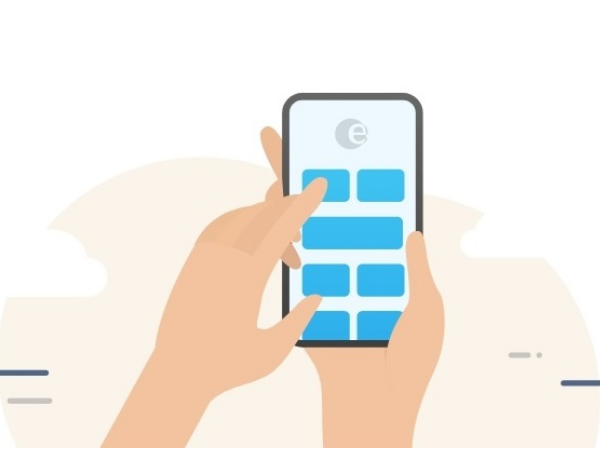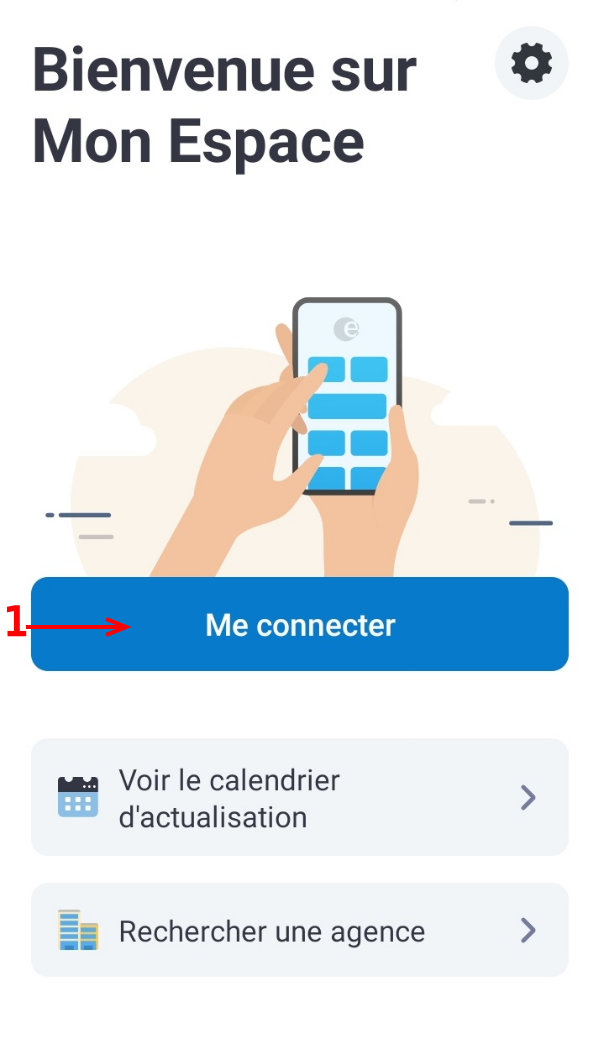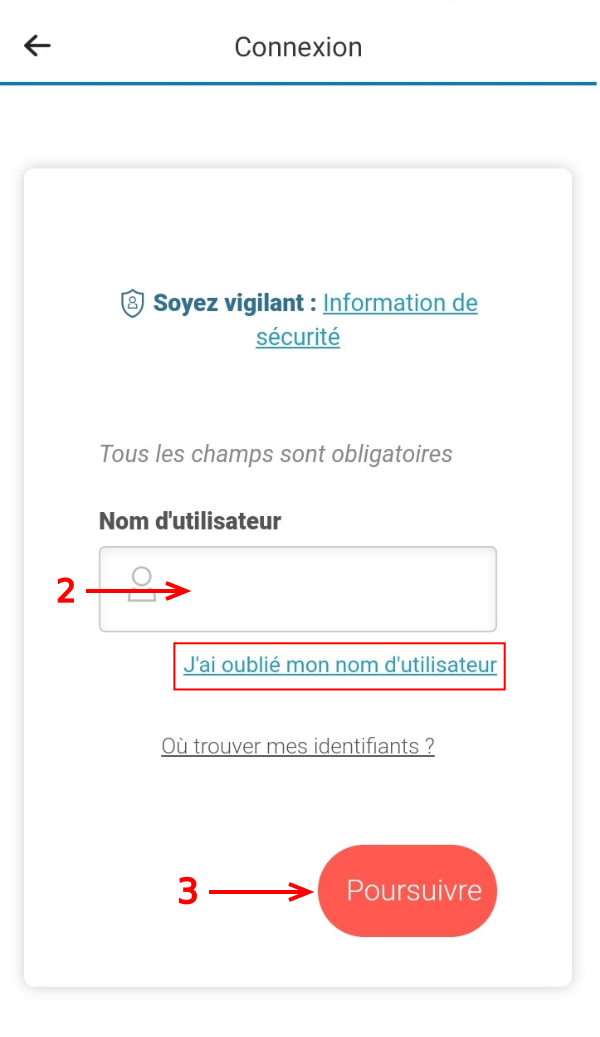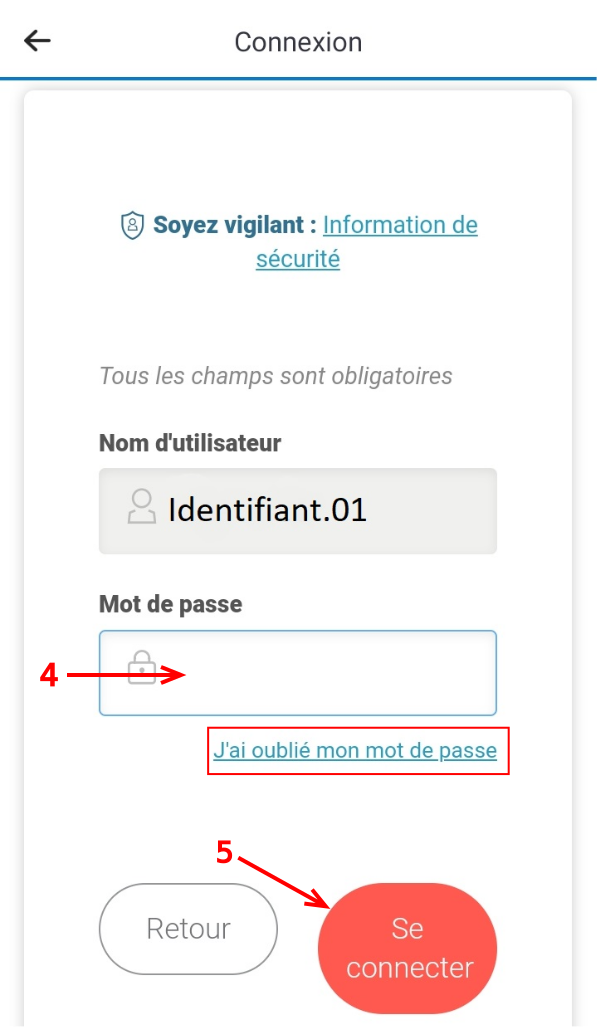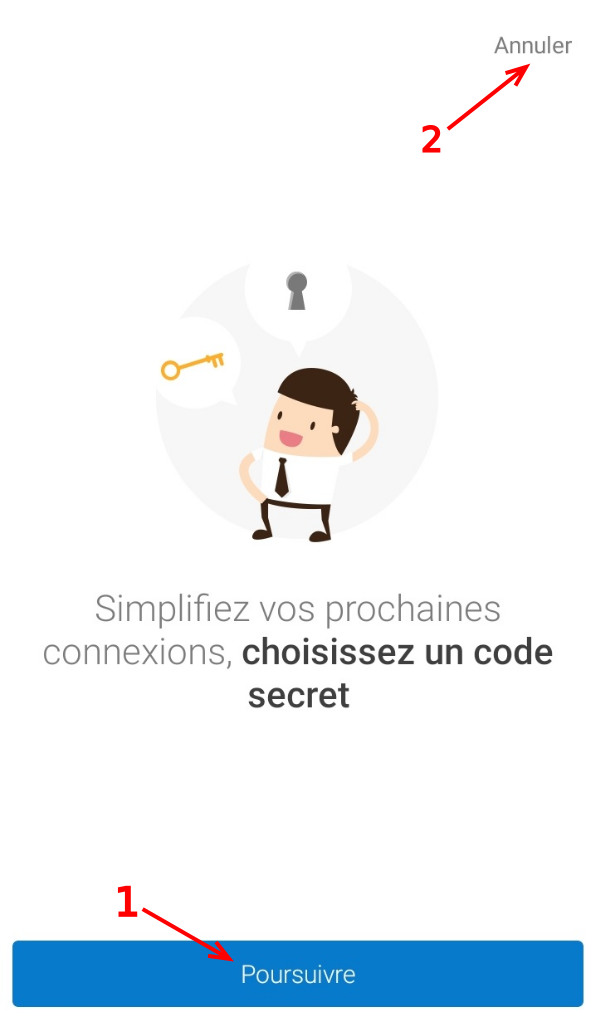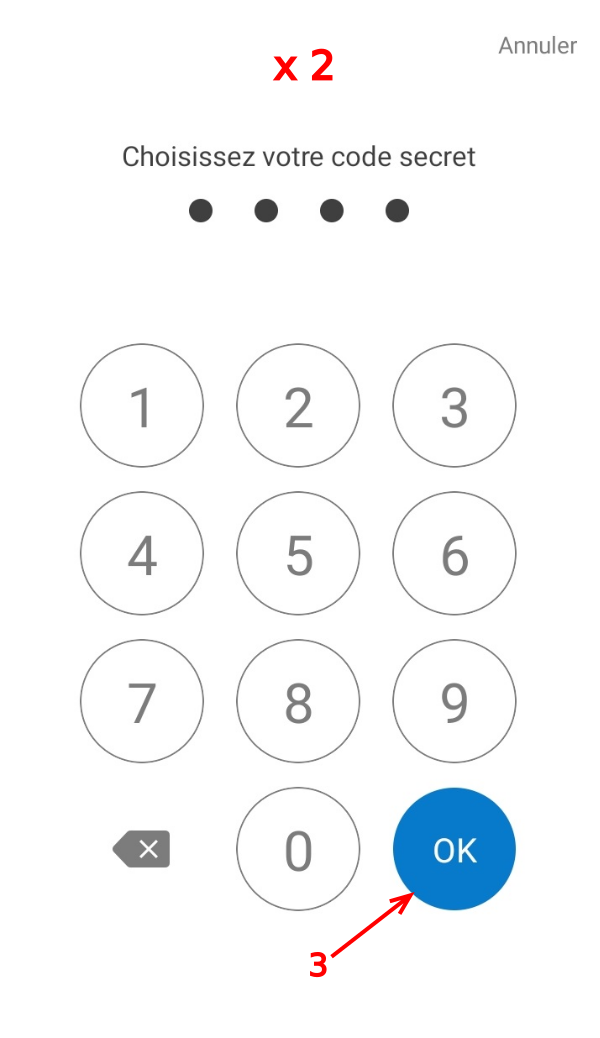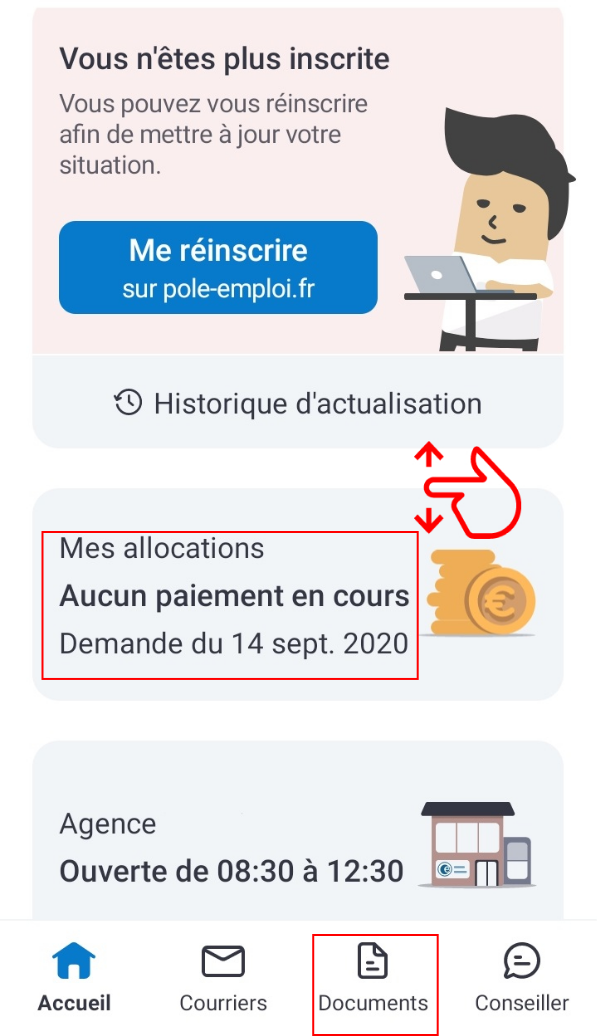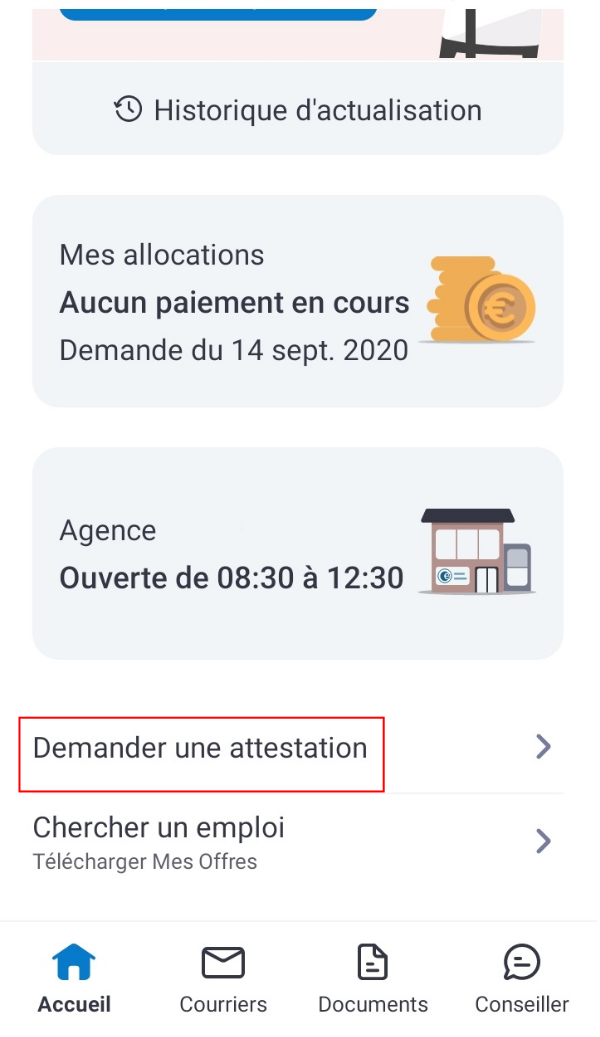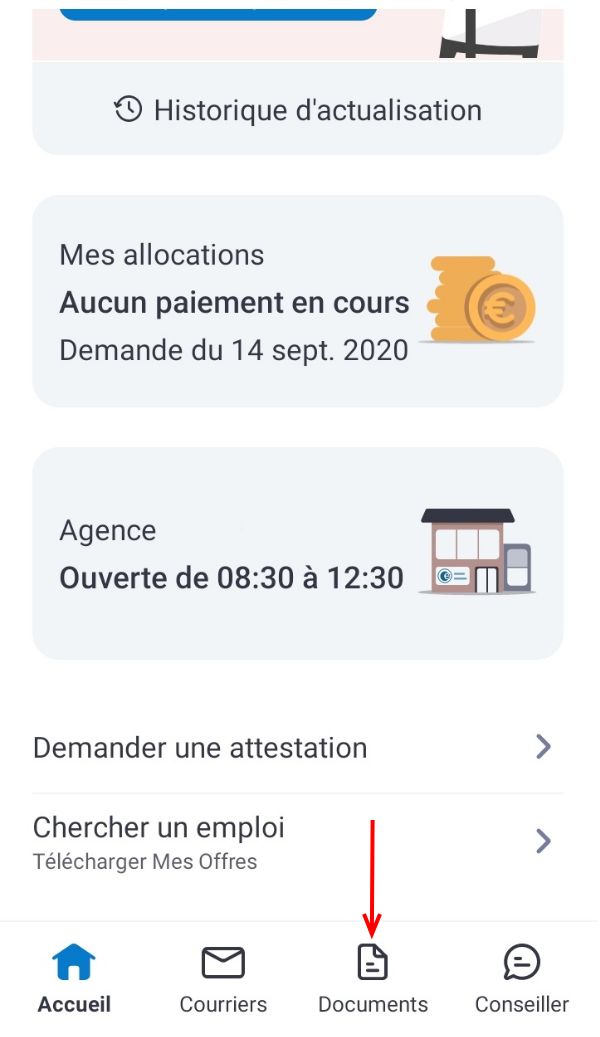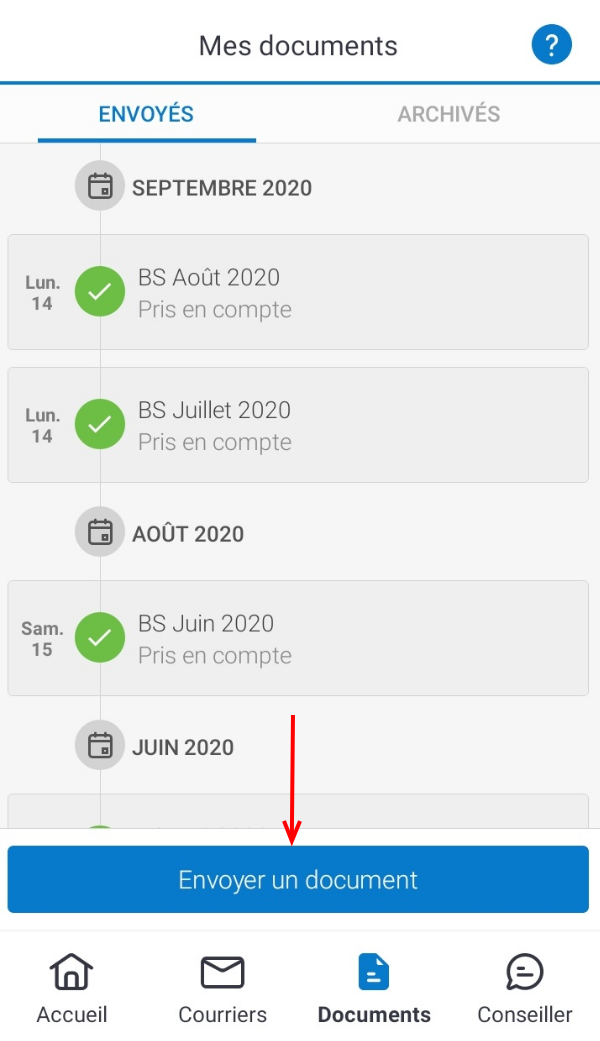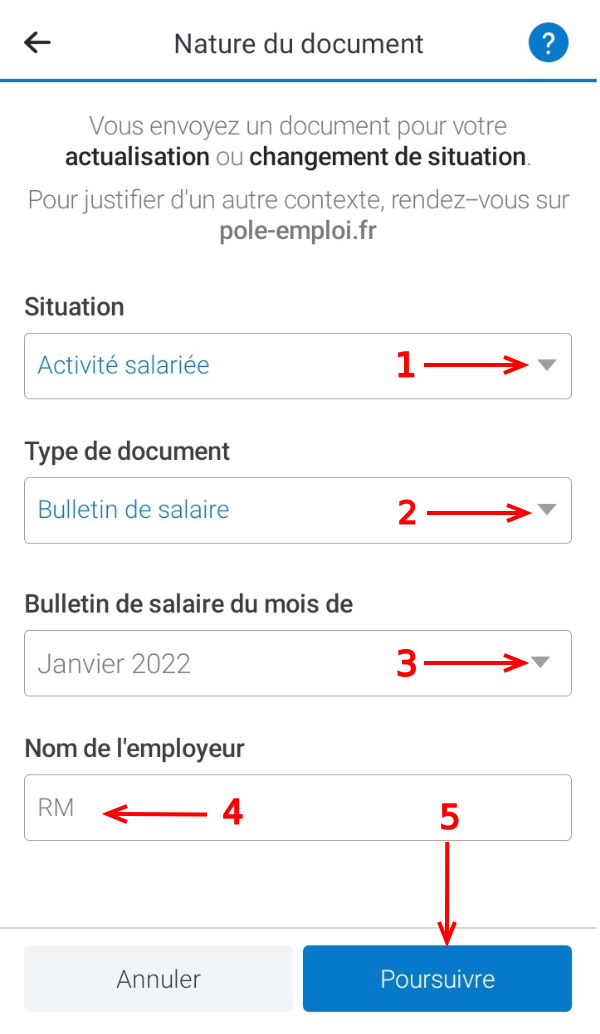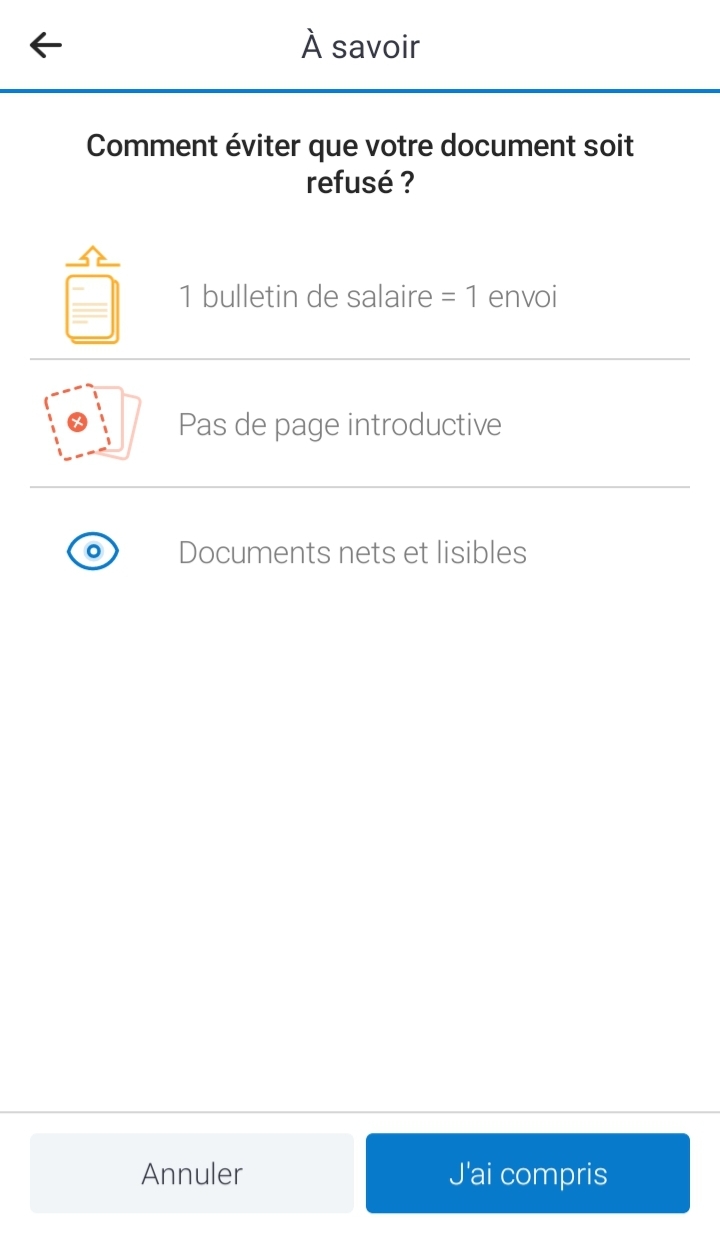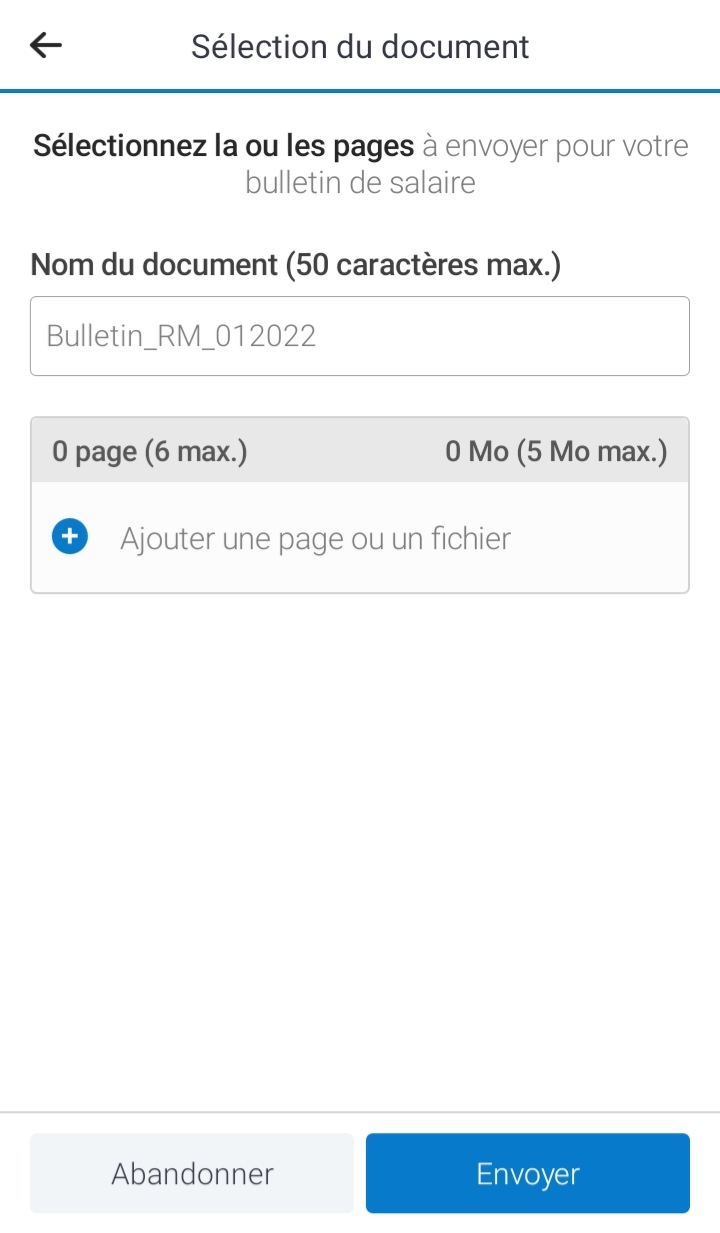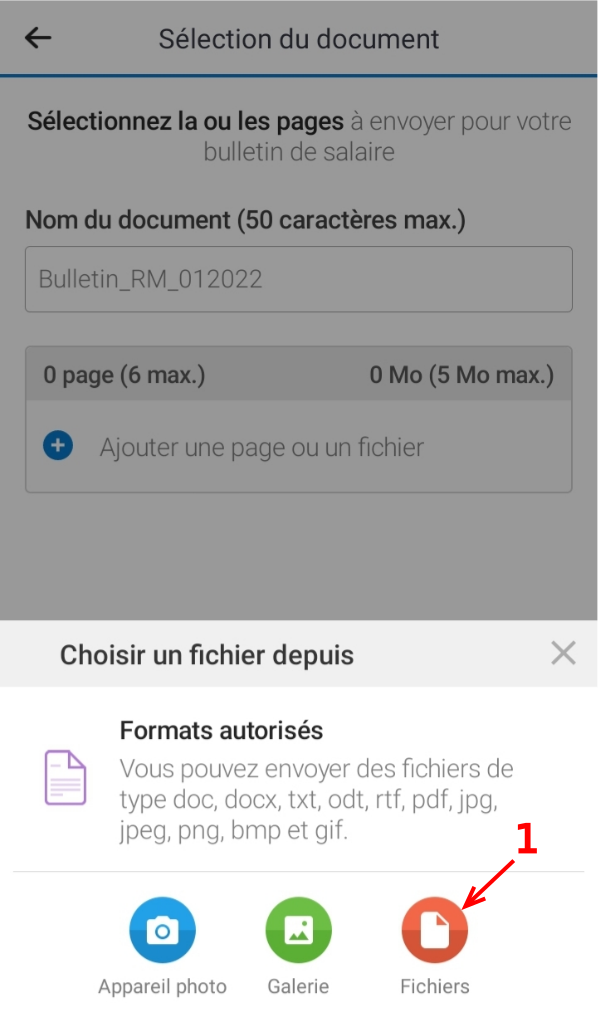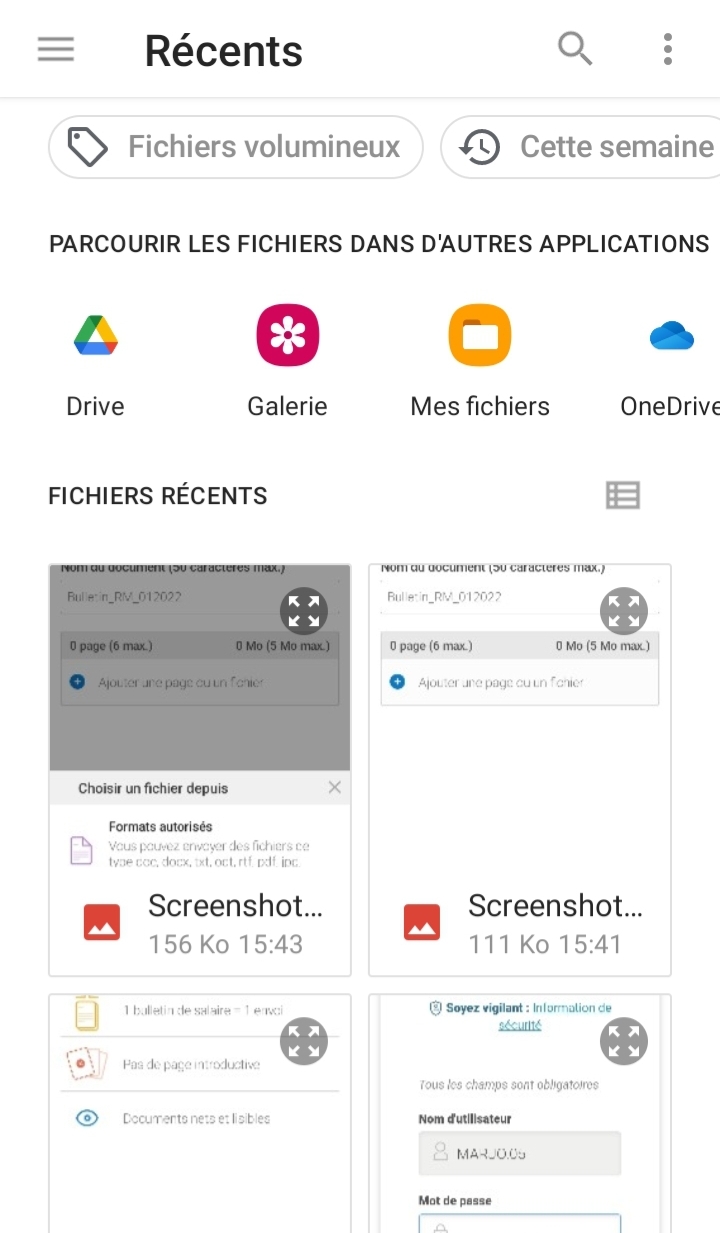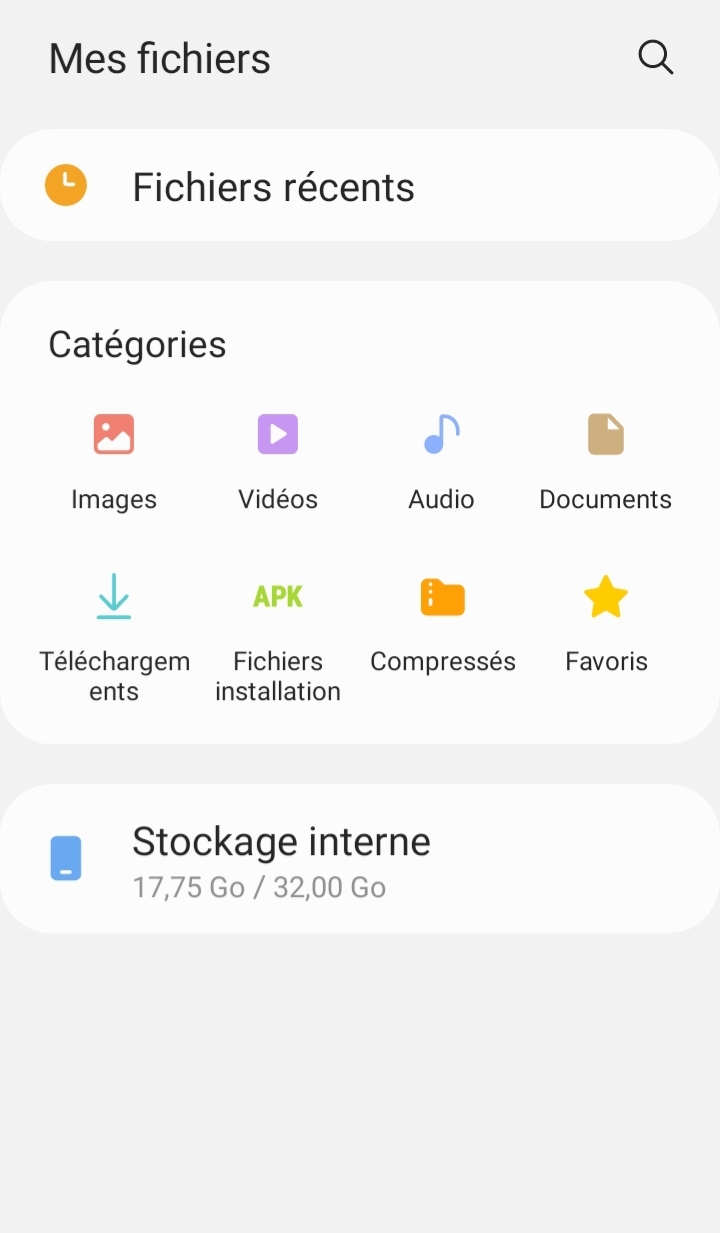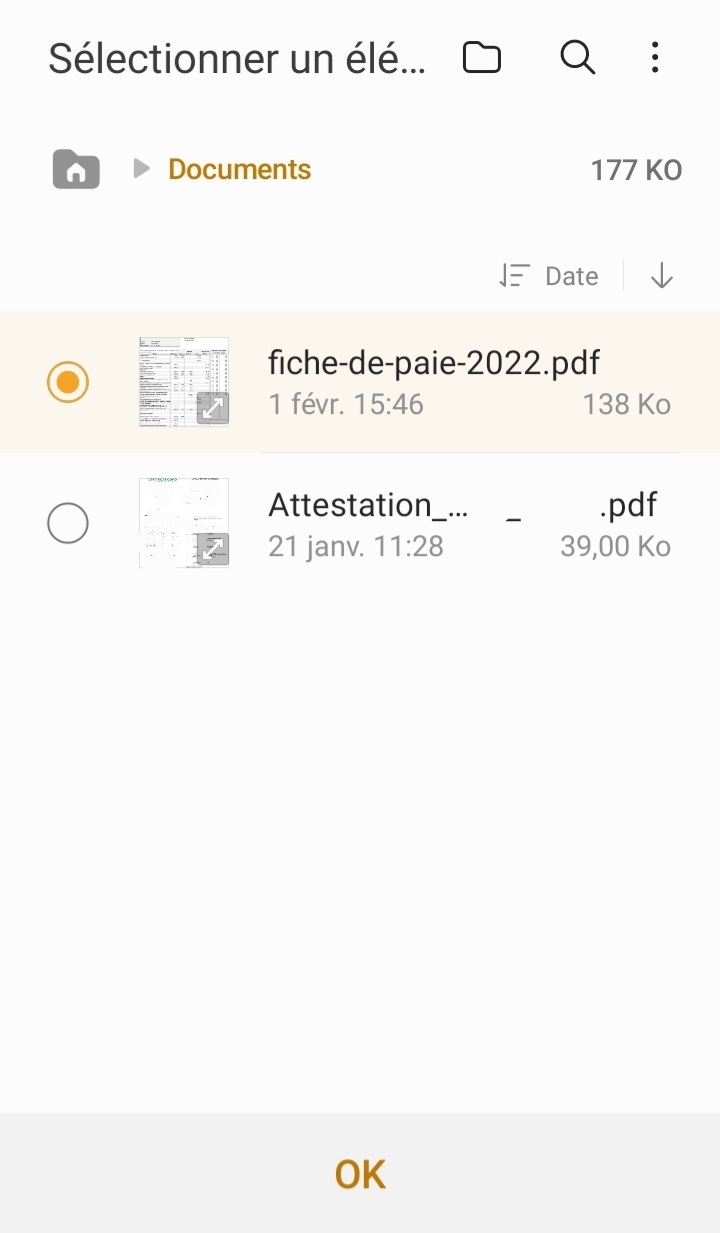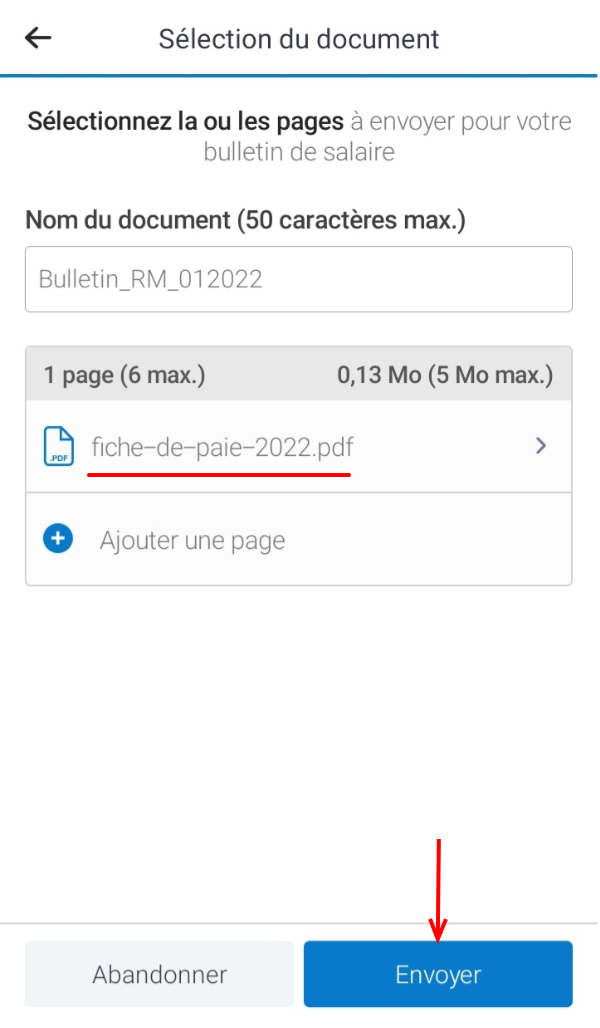Sommaire
- 1 Introduction
- 2 Tutoriels prérequis
- 3 Étape 1 - Se connecter à l'application
- 4 Étape 2 - Se connecter avec un code
- 5 Étape 3 - Vous êtes connecté à votre espace !
- 6 Étape 4 - Transmettre un bulletin de salaire
- 7 Étape 5 - Commencer l'envoi du document
- 8 Étape 6 - Défénir le type de document
- 9 Étape 7 - Importer le document
- 10 Étape 8 - Aller chercher le document dans le smartphone
- 11 Étape 9 - Votre document est chargé !
- 12 Commentaires
Introduction
Quand vous souhaitez acheter une casserole. Où allez-vous ? En magasin.
Pour les utilisateurs de smartphone, c'est similaire. Si vous souhaitez obtenir une nouvelle application, vous disposez de deux principaux magasins d’application :
Play Store de Google et App Store d’Apple.
Vous pouvez vous rendre sur celui qui est installé sur votre smartphone en étant connecté à internet pour suivre ce tutoriel.
- Tutoriels prérequis
Tutoriels prérequis
Étape 1 - Se connecter à l'application
- Cliquez sur Me connecter
- Renseignez votre nom d'utilisateur (différent de votre identifiant)
- Cliquez sur Poursuivre
- Renseignez votre mot de passe
- Cliquez sur Se connecter
Si vous avez perdu votre identifiant ou de votre mot de passe, des options de récupération sont possibles en bas de l'écran.
Étape 2 - Se connecter avec un code
- Si vous souhaitez vous connecter à l'application par un code à 4 chiffres cliquez sur Poursuivre
- Sinon cliquez sur Annuler
- Choisissez votre code et appuyez sur OK, vous devrez répéter l'action une deuxième fois pour valider votre code
Étape 3 - Vous êtes connecté à votre espace !
cette étape, vous pouvez généralement avoir accès aux catégories dont vous avez le plus besoin :
-Derniers paiements
-Documents/attestations
-Démarches/faire une déclaration
Étape 5 - Commencer l'envoi du document
Vos derniers documents s'affichent, cliquez sur Envoyer un document.
Étape 6 - Défénir le type de document
Sélectionnez les choix correspondants en cliquant sur les flèches à droite de chaque rubrique :
- Sélectionnez Activité salariée
- Bulletin de salaire
- Choisissez le mois de votre paie
- Renseignez le nom de votre employeur
- Cliquez sur Poursuivre
Étape 7 - Importer le document
- Prenez connaissance des recommandations
- Cliquez sur J'ai compris
- À la page suivante, cliquez sur + Ajouter une page ou un fichier
Étape 8 - Aller chercher le document dans le smartphone
Plusieurs possibilités s'offrent à vous à cette étape. Vous pouvez directement prendre en photo votre bulletin de salaire en cliquant sur l'icône Appareil photo. Vous pouvez aussi aller chercher une photo prise au préalable dans votre Galerie.
Dans ce tutoriel nous utiliseront la dernière option :
- Sélectionnez Fichiers
- Aller dans Mes fichiers
- Choisissez Documents
- Cliquez sur le document correspondant
- Cliquez sur OK
Étape 9 - Votre document est chargé !
Votre document s'affiche, il ne vous reste plus qu'à cliquez sur Envoyer.
Published